Gestionando tu suscripción
Una de las responsabilidades del Super Administrador es gestionar la suscripción a Capsule. Nuestro proceso de facturación ha sido diseñado para simplificar el pago, dándote más tiempo para concentrarte en el trabajo que amas. Aprende más sobre cómo funciona la facturación de Capsule a continuación.
Las suscripciones mensuales para Capsule se pagan por adelantado. Capsule solo permite pagos mensuales con tarjeta Mastercard Credit, MasterCard Debit, Visa Credit o Debit, o Amex. El pago con tarjeta de pago es para garantizar la simplicidad ya que nuestros clientes están por todo el mundo y no es posible tener una opción de domiciliación bancaria universal.
Su tarjeta será cargada automáticamente al inicio de cada período, y si el pago es exitoso el Super Administrador recibirá un recibo de factura por correo electrónico como comprobante de pago.
Los detalles de su tarjeta se introducen y cifran en los servidores de nuestros proveedores de pasarela de pago. Los proveedores de servicios de pago cumplen con PCI DSS, y esto garantiza que su tarjeta y detalles se mantienen con la máxima seguridad y nunca son vistos o conocidos por nadie.
Los pagos se realizan por adelantado y en cada fecha de pago, el costo de su suscripción se calcula de la siguiente manera:
Costo de suscripción = El número de Usuarios (activos, suspendidos y pendientes) multiplicado por el Precio del plan en el día de facturación.
Cuando comiences a pagar:
- Si abres una nueva cuenta en un plan de pago recibirás una prueba de 14 días, dándote tiempo para probar todas las funciones e integraciones disponibles en el plan. Si decides continuar usando Capsule, la facturación comenzará automáticamente una vez que la prueba haya terminado.
- Si actualizas del plan gratuito a un plan de pago, el pago comenzará automáticamente en cuanto introduzcas los detalles de la tarjeta. Se te facturará por el número de usuarios que haya en la cuenta en ese momento.
- Cada mes a partir de entonces se le facturará el costo de la suscripción hasta que decida cancelarla o cambiar su cuenta a un plan gratuito. Si decide agregar o eliminar usuarios, el costo de la suscripción se ajustará automáticamente.
Cambio de facturación anual a mensual
Si usted es un cliente de facturación anual y desea cambiar a facturación mensual, puede hacerlo en el último mes de su período de facturación. Para hacer esto:
- Ve a Configuración de la cuenta > Cuenta y plan
- Haz clic en el enlace para Cambiar de Plan.
- Haz clic en Cambiar a facturación mensual y haz clic en ‘Confirmar’.
- Una vez que veas '¡Has cambiado a la facturación mensual!', habrás completado el cambio a la facturación mensual con éxito.
Actualizando tu tarjeta de pago
Si desea utilizar una tarjeta de pago diferente o su tarjeta anterior ha caducado, puede actualizar los detalles de la tarjeta accediendo a:
- Ve al Account SettingsAccount and Plan
- Haz clic en el enlace para Cambiar la Tarjeta de Pago.
- Introduzca los detalles de la nueva tarjeta de pago y guarde los cambios.
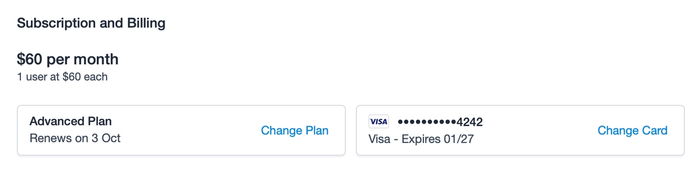
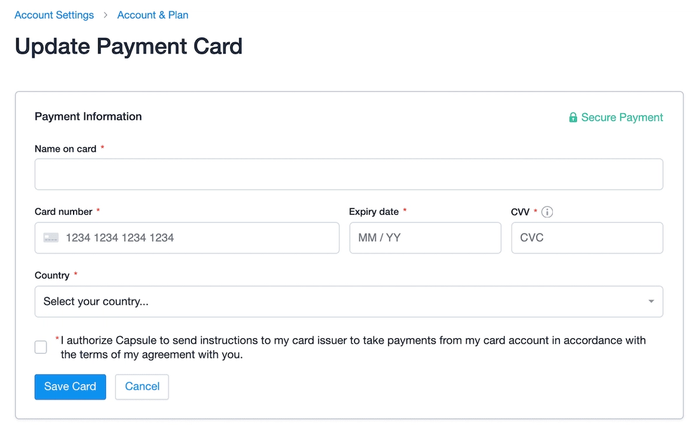
Facturas
- Facturación mensual - las facturas se envían por correo electrónico a los Super Administradores después de un cobro exitoso, como comprobante de pago.
- Facturación anual - las facturas se envían por correo electrónico al/los Superadministrador(es) y el pago debe realizarse dentro de los 30 días siguientes.
Cambiar dirección de facturación
Puede actualizar la dirección de facturación que se muestra en las facturas de Capsule. Para hacerlo:
- Ve al Account SettingsAccount and Plan
- Navega a la sección de Facturas.
- Haz clic en el enlace para cambiar las opciones de factura.
- Actualiza los detalles de la dirección de facturación y Guardar cambios.
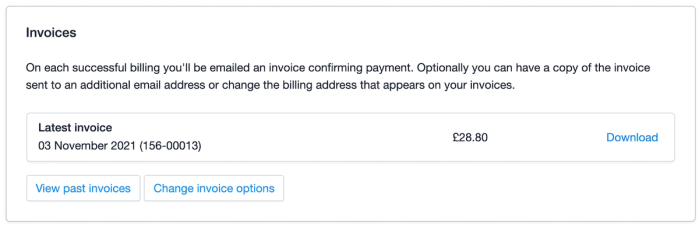
Cómo enviar copias de las facturas de Capsule
Las facturas de Capsule siempre se envían por correo electrónico al Super Administrador de la cuenta. Si lo desea, puede solicitar que las facturas sean enviadas en copia a otra dirección de correo electrónico, por ejemplo, a su departamento de contabilidad.
- Ve al Account SettingsAccount and Plan
- Navega a la sección de Facturas.
- Haz clic en el enlace para cambiar las opciones de factura.
- Introduce la dirección de correo electrónico elegida en el campo Copiar A.
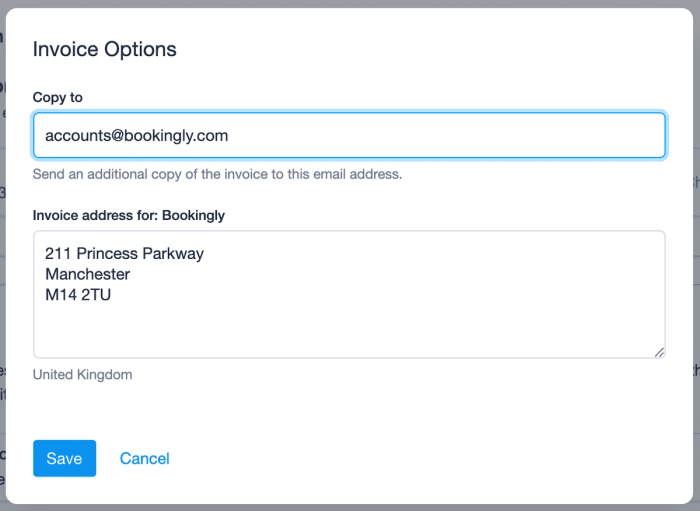
Facturas anteriores
Las copias de facturas anteriores de Capsule están disponibles dentro de su cuenta. Para encontrar una factura pasada:
- Ve al Account SettingsAccount and Plan
- Haz clic en el enlace para Ver Facturas Pasadas.
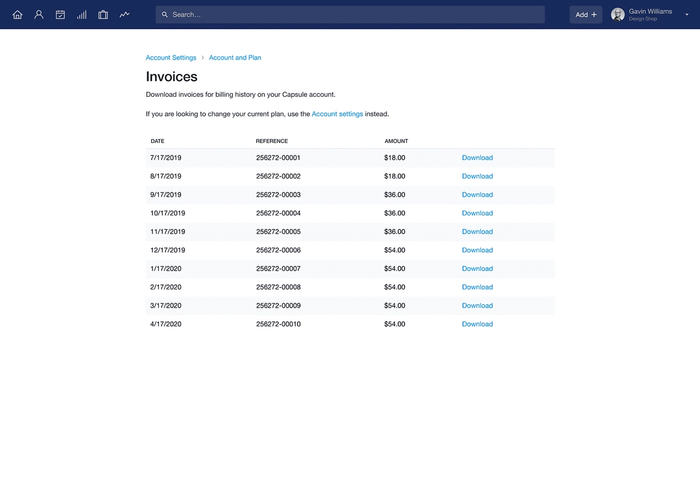
Cómo actualizar y degradar tu cuenta
Eres bienvenido a mejorar o reducir tu cuenta a un plan diferente cuando lo desees. Las características de cada plan están destacadas en nuestra página de registro y estás más que invitado a preguntar a nuestro Equipo de Soporte sobre las diferencias y recomendaciones acerca de cuál de los planes será el más adecuado para ti.
- Las características del plan superior estarán disponibles inmediatamente si estás actualizando
- Las funciones del plan superior se eliminarán inmediatamente si realizas una degradación
- Capsule actualizará automáticamente su facturación basándose en el nuevo plan cuando se deba realizar el próximo pago.
Para cambiar tu cuenta ve a:
- Account SettingsAccount and Plan
- Haz clic en el enlace para Cambiar Plan.
- Seleccione el plan deseado.
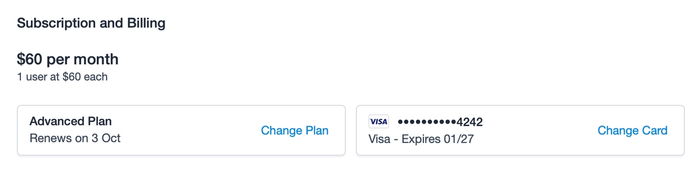
Si estás rebajando la categoría de la cuenta y actualmente excede los límites del nuevo plan, se mostrará un mensaje para informarte sobre lo que necesitarás hacer para poder rebajarla. Esto podría ser reducir el número de Contactos o eliminar Equipos, por ejemplo.
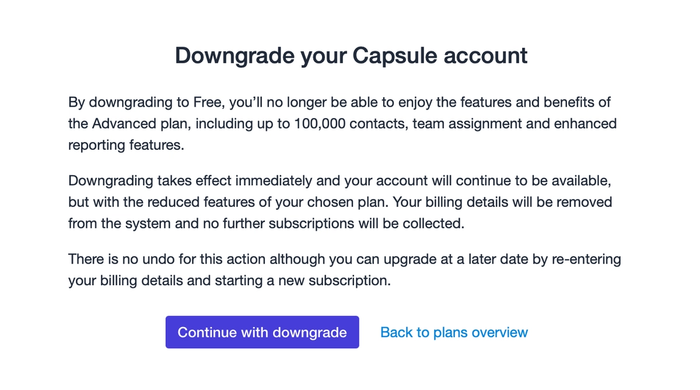
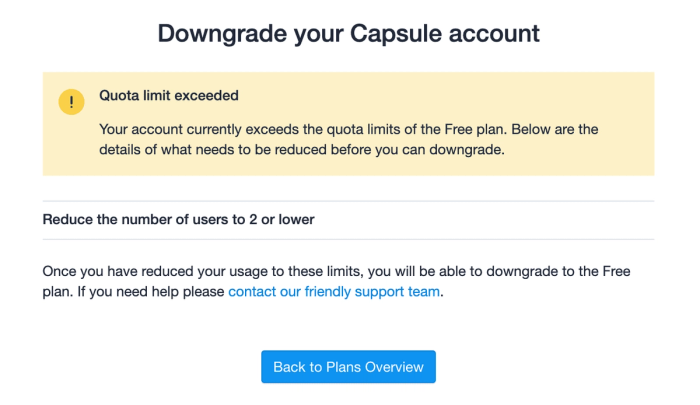
Suspensión de Cuenta
Los planes de pago de Capsule tienen un proceso sencillo para gestionar los impagos. Se espera que cada cuenta se pague por adelantado y, en caso de que un pago falle, se realizan varios intentos para procesar un pago exitoso. Después de 3 intentos separados de recibir un pago durante un período de 20 días, entonces:
- 20 días a partir de la fecha límite - su cuenta está suspendida por lo que ningún usuario puede acceder a la cuenta.
- 60 días a partir de la fecha de suspensión - su cuenta será cancelada automáticamente.
- 14 días a partir de la cancelación de la fecha - bajo nuestras obligaciones de las normas de protección de datos y según nuestros Términos, todos los datos se eliminan permanentemente de su cuenta.
Si ha recibido un correo electrónico o ve un mensaje en Capsule sobre la suspensión de su cuenta, significa que todos nuestros intentos de cobrar la tarjeta de pago en su cuenta durante varias semanas han sido rechazados. Capsule notifica automáticamente al Super Administrador sobre cualquier rechazo y advertencias de suspensión por correo electrónico.
Cómo levantar la suspensión
Para comenzar a usar tu cuenta de Capsule nuevamente, tu Super Administrador necesita iniciar sesión en tu cuenta y reactivarla siguiendo el enlace Actualiza tus detalles de facturación que aparece en pantalla. Si no sabes quién es tu Super Administrador, por favor ponte en contacto y nos comunicaremos con ellos directamente.
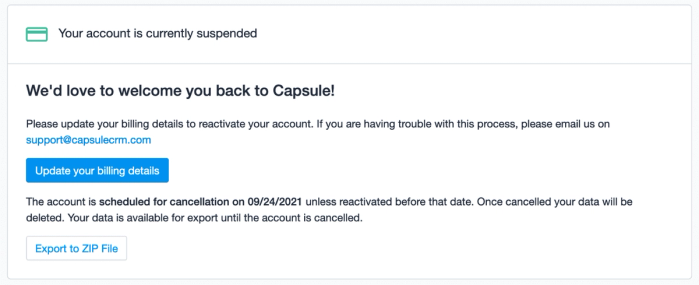
Restaurando tu cuenta
Una vez que se cancela una cuenta, Su Super Administrador tiene 14 días durante los cuales puede restaurar su cuenta antes de que los datos se eliminen permanentemente. Iniciar sesión e ingresar una nueva tarjeta de pago restaurará inmediatamente su cuenta para que esté activa. Se realizará un único pago el día en que se restaure la cuenta, y luego en días subsiguientes para cualquier otro pago pendiente.
Períodos de Gracia
Capsule no permite vacaciones de pago formales. Hay algunas maneras muy limitadas en las que podríamos ayudarte. Contáctanos para que podamos discutir las opciones.